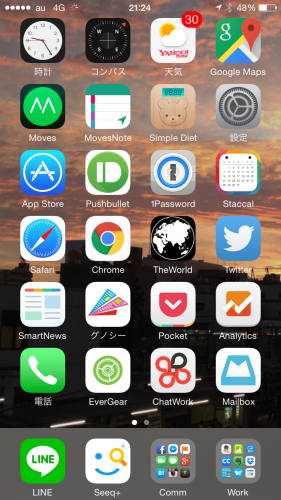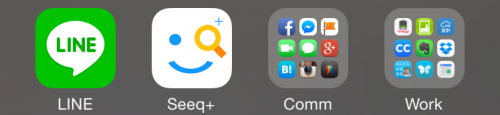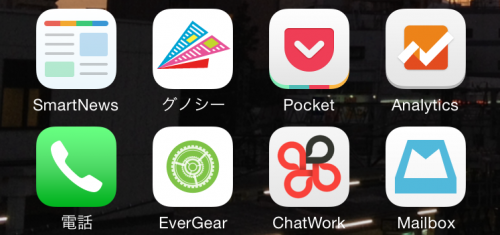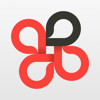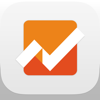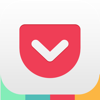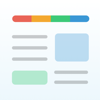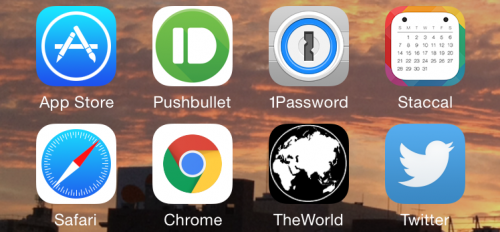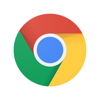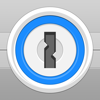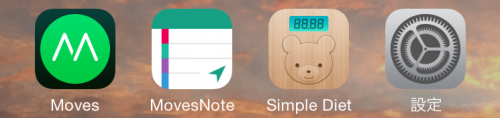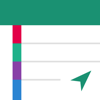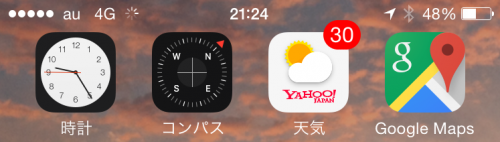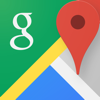みなさん、こんにちは!
タカハシ(@ntakahashi0505)です。
iPhoneのホーム画面ですがアプリ配置はこだわっていらっしゃいますか?
当ブログをある程度ご覧いただいた方はおわかりと思いますが、私はかなりこだわっています…!
余計なお世話なのですが
- ドック部分になぜか3つしかアプリが入っていない
- ホーム画面に未だに「auアドレス帳移行」のアプリが鎮座している
- Gmailアプリのアイコンバッジが100を超えてる
といったホーム画面を見ると、とても悲しくて切ない気持ちでいっぱいになります。
さて、iPhoneホーム画面を晒す記事は多数あるのですが、それぞれ個性があって面白いですよね~。
ということで、お仕事効率化ヲタクのホーム画面はどうなのか?…張り切って私めのホーム画面を公開していきたいと思います!
後日注記:2016年最新版のホーム画面晒し記事もあります
2016年版最新のiPhoneホーム画面晒し記事を書きましたので、こちらもご覧下さいませ。

お仕事効率化専用ホーム画面
まず2画面目は(あんまり)使わないと決めてます。
なぜ使わないかというと、2画面目に置いたアプリはその存在を忘れてしまうからです。
忘れてしまうようなところには、忘れても良いアプリしか置きません。私、忘れん坊なのです。
では、よく使うアプリから順にエリアごとに紹介していきますね!
ドック:一番よく使う
2画面目は使わないとはいえ、ドックは超重要アプリを厳選しています。
とはいえ、直接置いてあるアプリは2つだけ、断腸の思いでフォルダ2つ置きとしています。
フォルダはコミュニケーション関連のアプリを集めたCommと、お仕事関連のアプリを集めたWorkの2つです。
本当はフォルダの中のアプリも紹介したいのですが、あまりにも紹介数が多くなってしまいますので、また後日機会があれば紹介したいと思います。ごめんなさい。
LINE:チャット(プライベート用)
お仕事にはあまり使いませんが、プライベートのコミュニケーションでは相当な頻度で使う、というか使わざるを得ませんので、この場所は定位置です。
Seeq+:検索&ランチャー
以下記事で紹介している通り、WEB、地図、連絡先、など検索活動はほとんどここから行っています。これもほぼ定位置ですね。
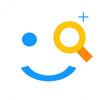 Seeq+ – 新世代検索ランチャー
Seeq+ – 新世代検索ランチャーカテゴリ: 仕事効率化
現在の価格: ¥120
5,6列目:ドックと並ぶくらいよく使う
5,6列目は指が余裕で届くということで、ドックと同じくらいの超重要度扱いのアプリがずらりと並んでいます。
右下から紹介していきます。
Mailbox:メール
私のiPhoneの歴史の中で最も神なお仕事用アプリです。ビジネスの世界でメールを誰も使わなくならない限りは使い続けると思います、というくらい仕事にはなくてはなりません。

 Mailbox
Mailboxカテゴリ: 仕事効率化
現在の価格: 無料
チャットワーク:チャット(ビジネス用)
こちらも仕事でなくてはならない存在です。仕事上のコミュニケーションのほとんどはチャットワークで済ませています。取引先にも伝道師のように勧めています。
EverGear:Evernoteに投稿
Evernoteにテキスト、写真をするときに使用しています。
電車の中で思いついたアイデア、ホワイトボードに書いた図などはこのアプリでポイポイEvernoteの放り込みます。
私が購入したときはもっと安かったと思うんですが…結構高額になっちゃいましたね。大事に使います。
 EverGear 高機能エバーノート投稿アプリ
EverGear 高機能エバーノート投稿アプリカテゴリ: 仕事効率化
現在の価格: ¥960
電話
言わずと知れた電話です。あまり電話をかけない相手にはSeeq+から、履歴からかけたいときは電話アプリから、といった使い分けをしています。
Google Analytics
当ブログのアクセス解析をしています。あんまり気にしないようにしようと思っていますが、まあ気になりますよね。ちょくちょく立ち上げます。
Pocket:ニュースあと読み
移動中はニュースアプリ、ブラウザ、SNSなどで見つけた記事はほとんどPocketに入れてから閲覧しています。
Pocketからであれば、SNSへのシェアやEvernoteへの投稿など、私がやりたいことが全部できるのでとてもありがたいです。

SmartNews&グノシー:ニュース
どちらも今となっては超有名ニュースアプリですね。私はテック系・ビジネス系の記事がたくさん欲しいので、そういったニュースを集めやすくしてくれるこれらのアプリは重宝しています。
グノシーは大衆ネタが多めですがその中にきらりと刺さる記事がある、SmartNewsは優等生のように抑えるべき記事を集めてくれる、そんな印象ですが皆さんはいかがですか…?
3,4列目:まあまあよく使う
このエリアもよく使うアプリを並べていますが、3列目の左2つは結構ギリギリということで使用頻度が低めのアプリを置いています。
TheWorld&Twitter
以下の記事にある通り、モバイルでのTwitter閲覧はThe Worldを使っています。
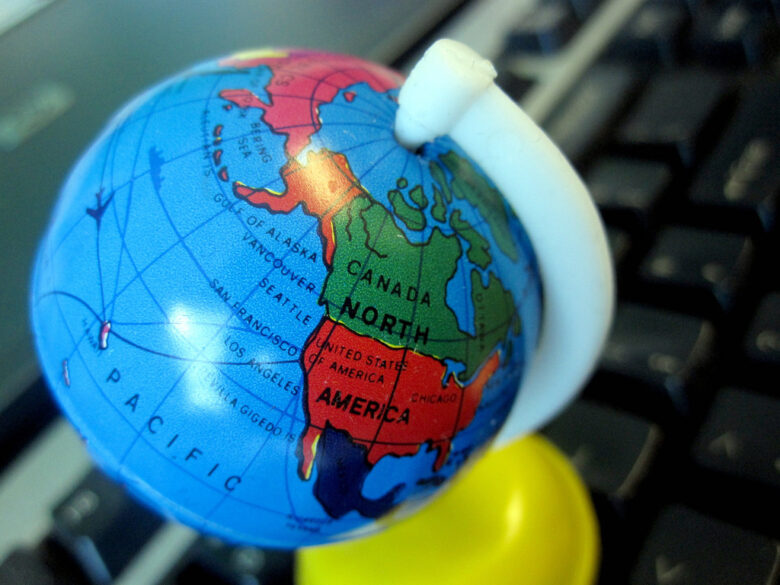
本家Twitterアプリは何に使っているかと言いますと、通知のチェックと通知からの返信とリツイートに使ってます。
The Worldは読み専として非常に優秀なのですが、新しくなった「埋め込み式の引用ツイート」に対応しておらず、引用部分が見えないのです…。我慢できなくなったら他のアプリに乗り換えてしまうかも知れません。
Safari&GoogleChrome:ブラウザ
WEB検索もSeeq+から行うことが多いのですが、とはいえ使う頻度は多いですね。
iPhone4s時代は3GですとWEB閲覧がすごく遅いので、少しでも早い(と言われていた)Chromeをメインブラウザに使っていましたが、iPhone6になった今となってはSafari一本に戻しても良いかも知れませんね。
アプリ連携はSafariのほうが優秀ですしね。
Staccal2:カレンダー
いくつか試してみたカレンダーアプリの中では、スムーズな動作、入力のしやすさなど最も使いやすいと思います。もちろんGoogleカレンダーと連携しています。
有料ですがこの値段でこの多機能であれば全く損はないです。
1Password:パスワード管理
言わずと知れたパスワード管理アプリの代表格ですね。
多くのサービスでパスワードが必要だと思いますが、まさか同じパスワード使いまわしていませんか…?もしそうだとすると、超危険ですよ~。
1Passwordなどのパスワード管理アプリを使えば、大量のパスワードを上手に管理できます。
iOS8になって何がすごかったかって、Safariから1Passwordがアプリ連携で呼び出せることになったことです。
iPhone6を持って良かったことベスト3が
- スピードが速くなった
- 画面の大きさが大きくなった
- 1PasswordがタッチIDで開くことになった
です。
Pushbullet:ファイル共有
PCとiPhoneでWEBページ、テキスト、画像などを簡単に送り合うことができます。
住所をPCから送ってiPhoneで経路検索をして出かける、などといった使用法をしています。
あとIFTTTでレシピ設定をしていて、Twitterでブログに関するツイートがあったときはPushbulletに通知するように設定をしています。
ただiPhoneからPushbulletアプリを立ち上げる機会はそこまで多くないかな~と思いますので、そのうち置き場所を変えるかも。
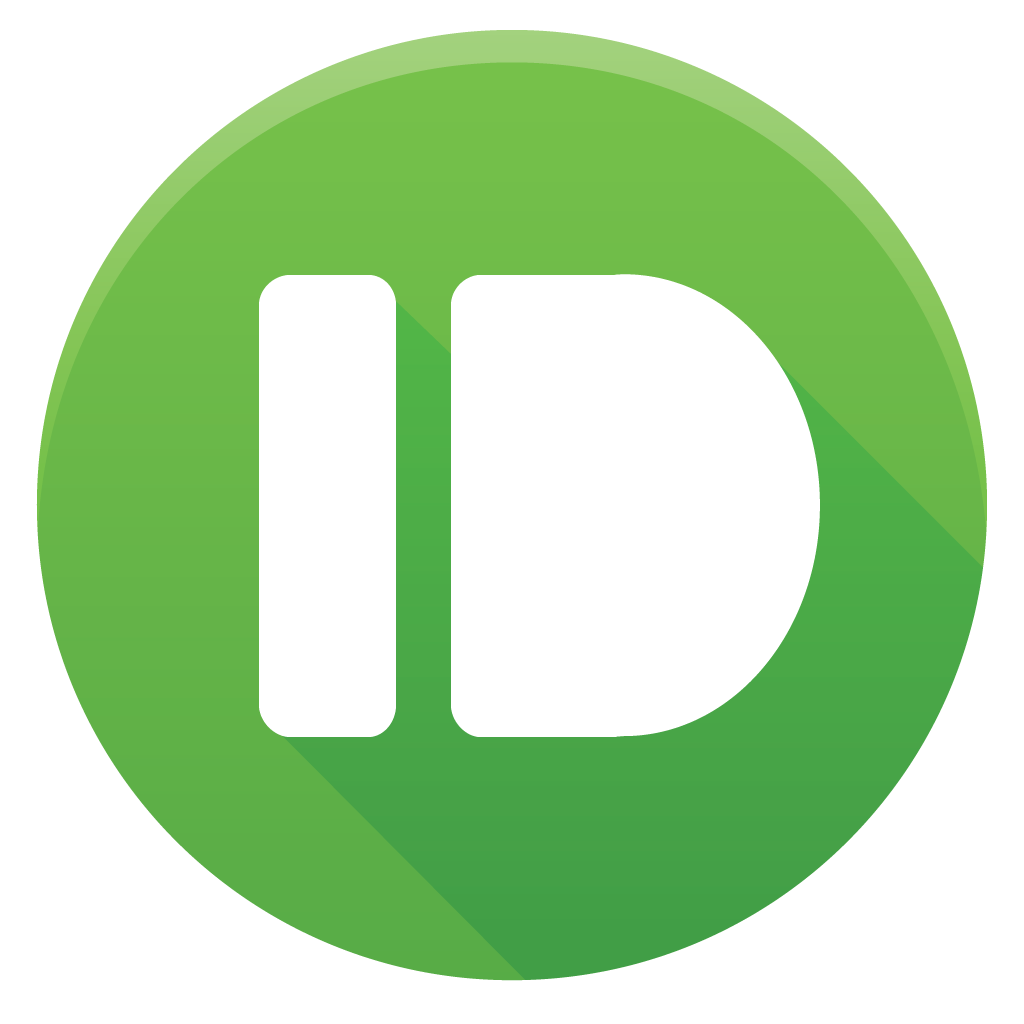 Pushbullet
Pushbulletカテゴリ: 仕事効率化
現在の価格: 無料
App Store
新しいアプリを検索するときに使います。んー、それ以上でもそれ以下でもないっす。
2列目:1日1回くらい使う
2列目は指が届きにくいので、ホームボタンを2回タップしての「片手モード」での使用を前提にしています。
したがいまして、1日1回くらい使うくらいの頻度のアプリを並べています。
正直このラインはお仕事効率化は全くと言っていいほど関係ありません。
設定
言わずと知れた設定アプリですね。あんまり使いませんが、一応手が届く範囲ということで。
シンプル・ダイエット
えーと、仕事効率化には全く無縁の可愛らしいアイコンなのですが、体重や体脂肪率などの記録アプリです。可愛らしい見栄えとは裏腹に、グラフ表示やGoogleスプレッドシートとの連携などかなり優秀です。
このくらいの機能があるシンプルデザインのアプリがあれば、おそらくすぐさまそちらに乗り換えます…
Moves&MovesNote:移動ログ
Movesは位置情報とその内容を自動で記録するライフログアプリで、MovesNoteはMovesで記録した情報をEvernoteに送るためのアプリです。
この日、どこに行ったっけ?などと忘れんぼの私にはうってつけのアプリですねw
また、移動をするスピードで徒歩、サイクリング、交通手段などの移動手段を自動で認識、消費カロリーも自動計算で出します。大雑把ではありますが、なかなか有能です。
 Moves
Movesカテゴリ: ヘルスケア/フィットネス
現在の価格: 無料
1列目:タップしなくても良いアプリ
1列目にもなると「片手モード」にしても最も右にあるアプリ以外はなかなか指が届きません。
したがってあまりタップしなくても良いアプリを置いています。
Google Maps:地図
地図はiPhoneデフォルトよりも断然Google Mapsのほうが良いですね。私の場合は、Seeq+から起動することがほとんどですので届かない1列目に置いてもOKなのです。
Yahoo!天気:降水確率
登録した地域の降水確率予想がアイコンバッジで表示されますので、置いておくだけでOKなのです。
時計&コンパス
いずれもデフォルトアプリです。
時計はYahoo!天気と同様、アイコン表示で時間がわかるので置いておくだけでOKです。
コンパスも置いておくだけで方向がわかるのでは…!?などと期待して置いてみたのですが、そんな機能はありませんでした…汗。いつも右上が北です。
そのうち対応するつもりなんですよね、Appleさん?
まとめ
ここまでお付き合い頂きまして、ありがとうございました…!
こんなにたくさんのアプリを紹介したのに、有料のアプリはわずか3つでした。
素晴らしい世の中になりましたね~。
今後もたくさんの素敵なアプリが出てくるはずですので、このホーム画面も変わっていくことになると思います。
フォルダの中身は、こちらの記事で紹介をしていますので、合わせてお楽しみ下さい!
今後ともどうぞよろしくお願いします!